Khi gặp các sự cố liên quan đến cảm ứng trên thiết bị Samsung Galaxy, bạn cần biết cách kiểm tra màn hình Samsung để tìm ra nguyên nhân của sự cố và cách khắc phục phù hợp.
Bất cứ khi nào bạn muốn mua một chiếc điện thoại hoặc máy tính bảng Galaxy đã qua sử dụng thì chắc chắn bạn sẽ cần kiểm tra một số thứ liên quan đến phần cứng của thiết bị. Trong đó, màn hình cảm ứng là phần cứng bạn cần phải kiểm tra kỹ lưỡng nhất vì đây là nơi bạn sẽ dành phần lớn thời gian để tương tác hàng ngày.
Bạn đang đọc: 2 cách kiểm tra màn hình điện thoại Samsung mà bạn có thể chưa từng biết đến

Để giúp các bạn biết thêm một mẹo hay khác trên thiết bị Galaxy như Samsung Galaxy A23, bài viết này sẽ hướng dẫn bạn 2 cách kiểm tra màn hình Samsung đơn giản và dễ thực hiện. Bằng một trong hai cách này, bạn sẽ có thể biết được màn hình của thiết bị có bị điểm chết hay lỗi cảm ứng hay không.
1. Cách kiểm tra màn hình Samsung bằng ứng dụng Samsung Members
Phương pháp đầu tiên để kiểm tra màn hình Samsung là sử dụng ứng dụng Samsung Members. Đây là một ứng dụng hữu ích được cài đặt sẵn trên rất nhiều thiết bị Galaxy. Tuy nhiên, nếu bạn không tìm thấy ứng dụng trên điện thoại hay máy tính bảng Galaxy của mình, bạn có thể tải nó xuống từ Google Play Store hoặc Galaxy Store.
Tải Samsung Members trên Google Play Store
Tải Samsung Members trên Galaxy Store
Sau khi bạn đã tải về và cài đặt thành công ứng dụng Samsung Members, bạn hãy làm theo các bước sau để kiểm tra màn hình Samsung:
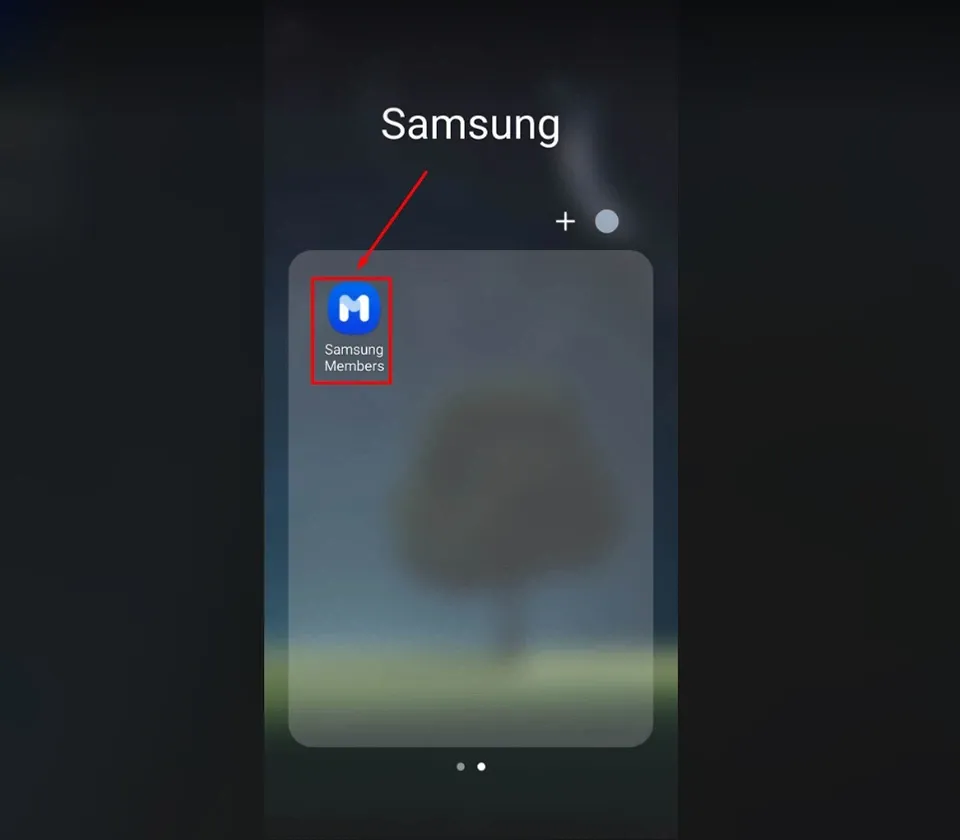
Bước 1: Tìm kiếm và mở ứng dụng Samsung Members trên thiết bị Galaxy của bạn.
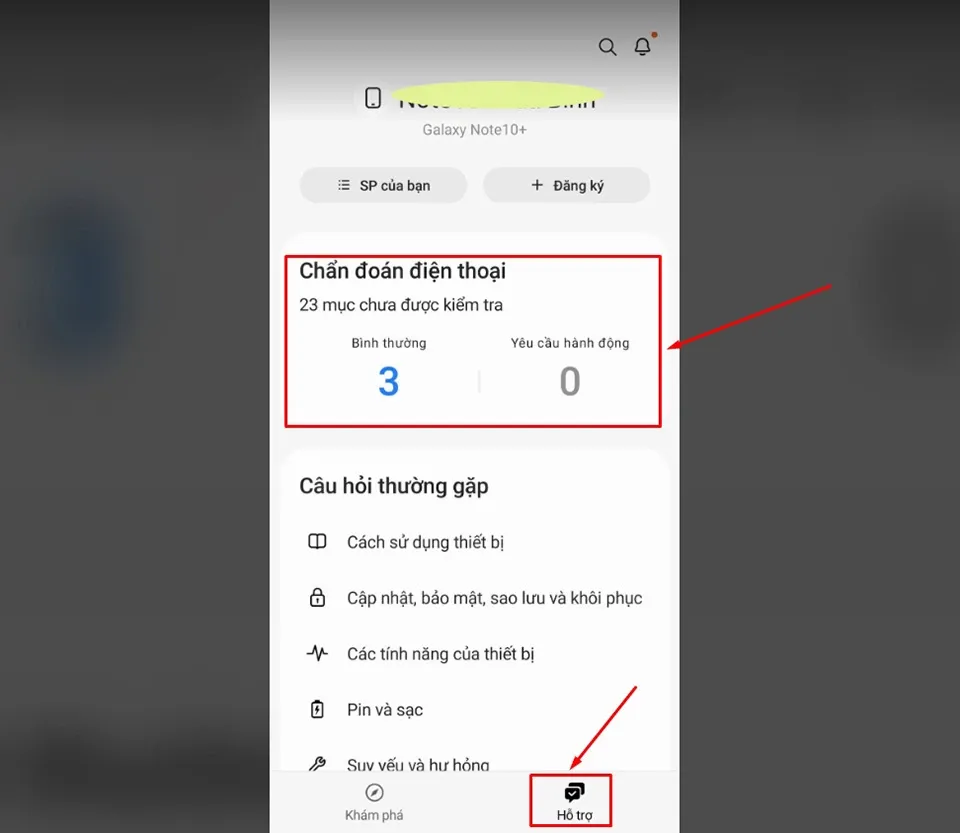
Bước 2: Chuyển đến tab Hỗ trợ và chạm vào Chẩn đoán điện thoại.
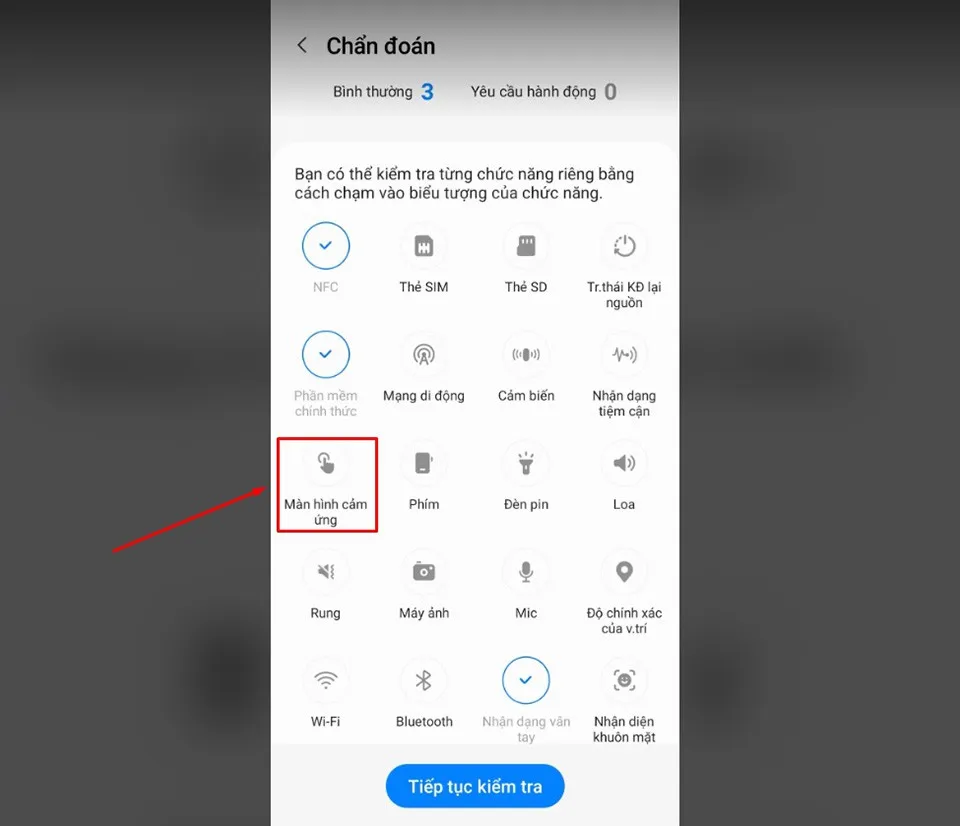
Bước 3: Tại đây, bạn sẽ thấy một loạt các tùy chọn để kiểm tra phần cứng của thiết bị như pin, micro, loa, Wi-Fi, máy ảnh, cảm biến vân tay… Để kiểm tra màn hình, bạn hãy nhấn vào tuỳ chọn Màn hình cảm ứng.
Tìm hiểu thêm: Vài bước đơn giản để xoá một địa điểm trên bản đồ Google Maps
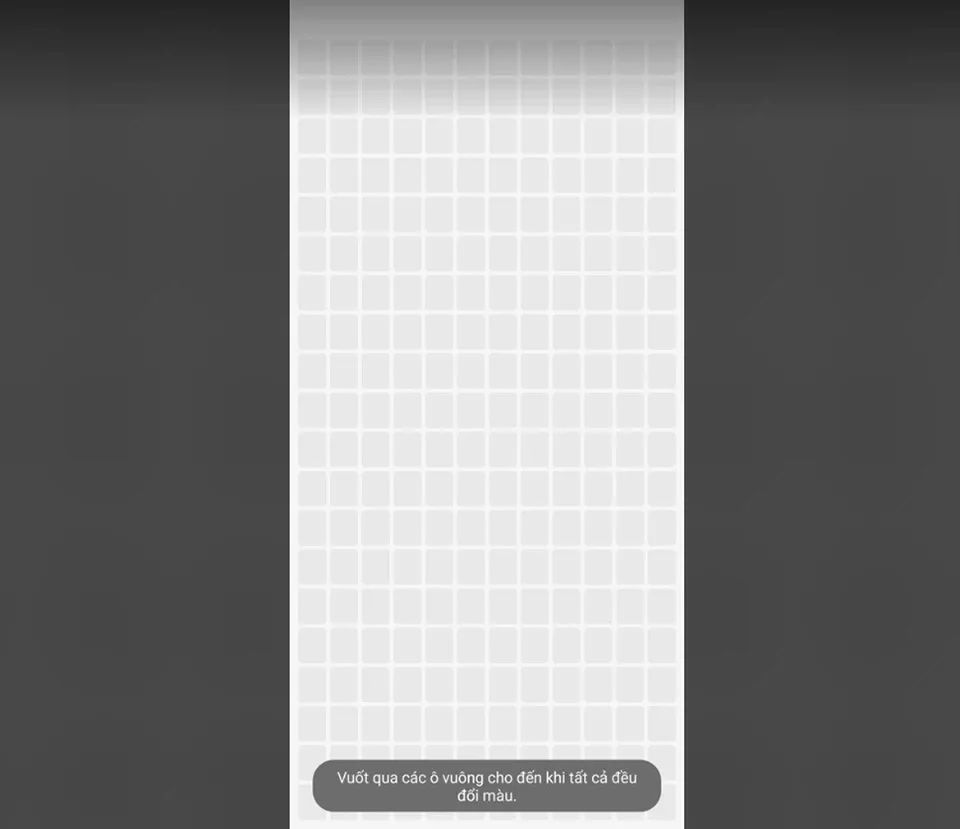
Bước 4: Bây giờ, giao diện ứng dụng sẽ chuyển thành một màn hình có rất nhiều ô vuông. Bạn hãy vuốt qua các ô vuông cho đến khi chúng đổi màu.
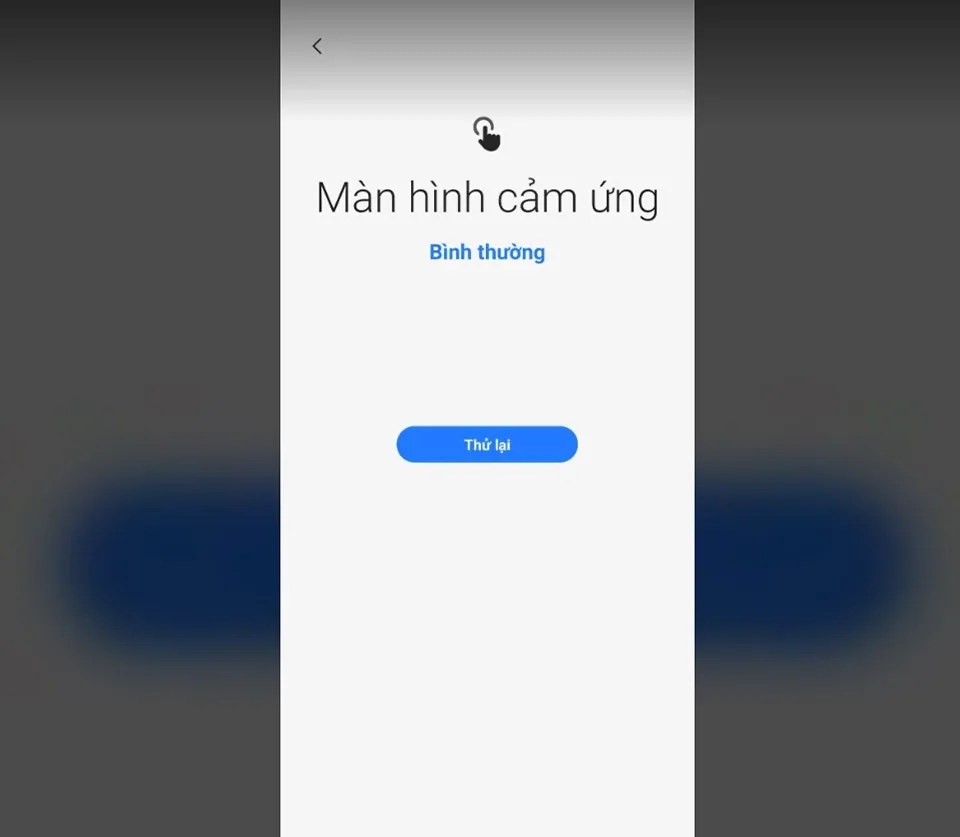
Bước 5: Khi bạn hoàn thành việc “tô” màu cho tất cả các ô vuông, bạn sẽ nhận được kết quả ngay lập tức trên màn hình. Nếu trạng thái bình thường thì màn hình cảm ứng của bạn đang hoạt động bình thường.
2. Cách kiểm tra màn hình Samsung bằng mã bí mật (*#0*#)
Nếu như thiết bị Galaxy của bạn không tương thích với ứng dụng Samsung Members, bạn có thể sử dụng mã bí mật để kiểm tra màn hình của thiết bị. Đây là phương pháp mà bạn có thể áp dụng trên bất kỳ thiết bị Galaxy nào. Các bước thực hiện như sau:
Bước 1: Mở ứng dụng Điện thoại trên thiết bị Samsung Galaxy của bạn và nhập *#0*# bằng bàn phím. Sau đó, bạn sẽ thấy màn hình thiết bị chuyển sang chế độ chẩn đoán bí mật. Hãy nhớ rằng quy trình này được tự động hóa và không cần nhấn vào nút gọi màu xanh lục.
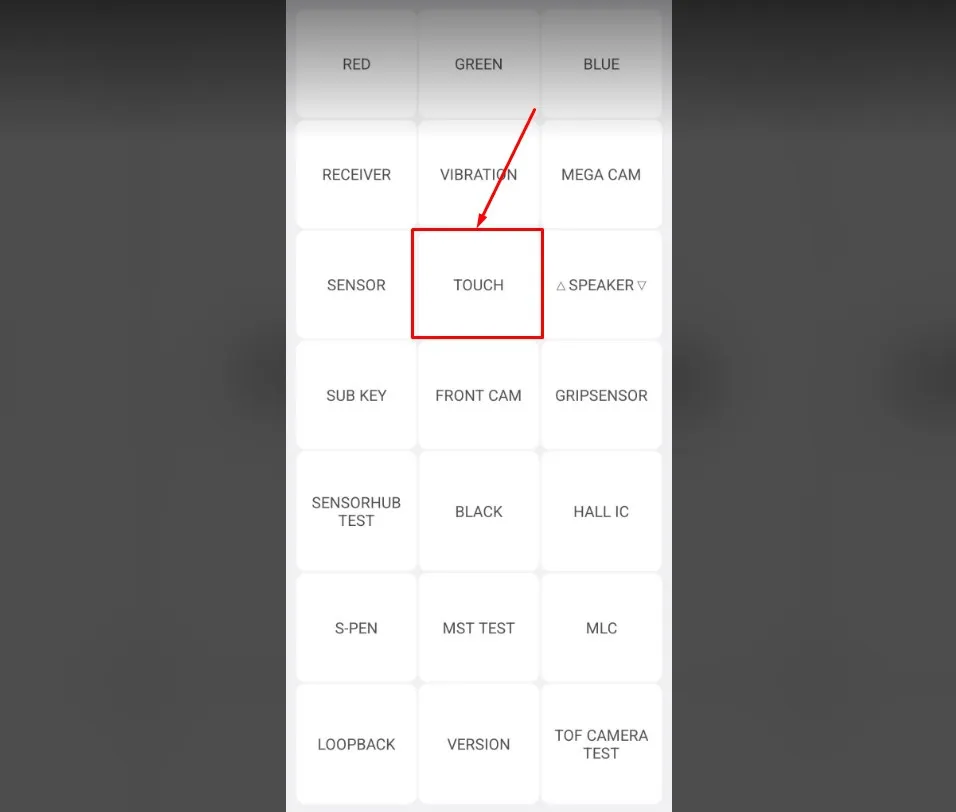
Bước 2: Sau khi nhập mã, bạn sẽ thấy một menu có rất nhiều tuỳ chọn chẩn đoán chức năng trên thiết bị. Để kiểm tra màn hình cảm ứng, bạn hãy chạm vào tuỳ chọn TOUCH.
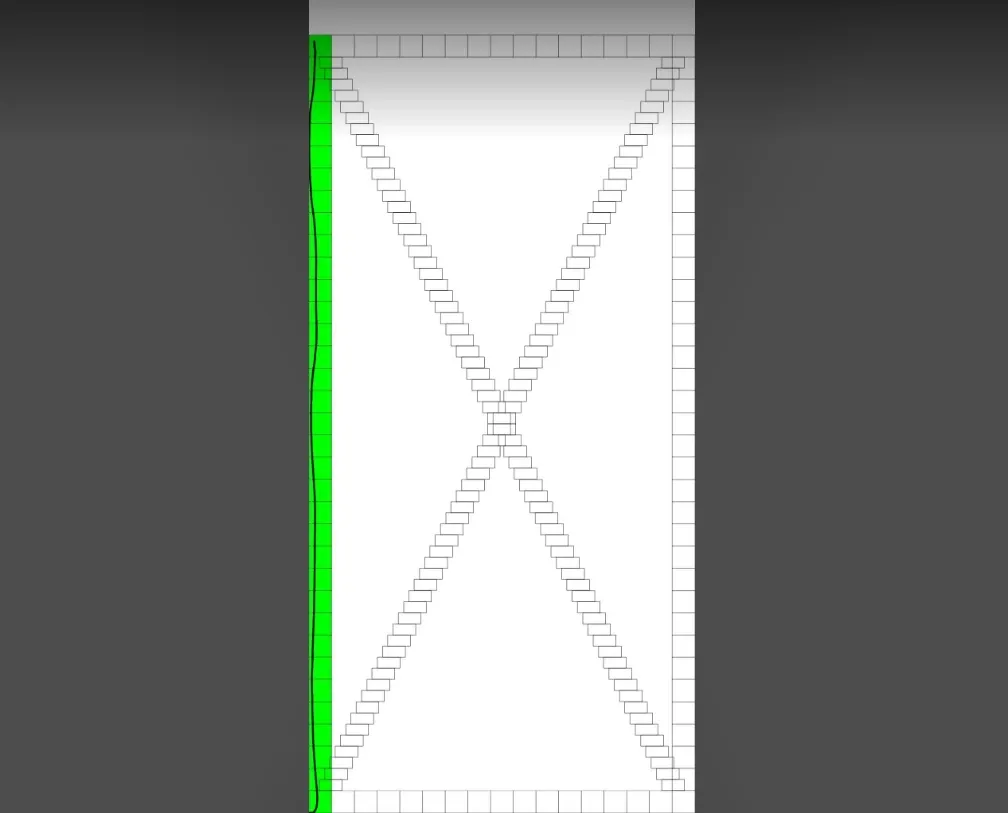
>>>>>Xem thêm: Xài MacBook, đừng bỏ qua những ứng dụng cần thiết sau đây!
Bước 3: Tương tự như phương pháp thứ nhất, bạn cũng sử dụng ngón tay để tô màu cho các ô được đánh dấu X ở trên màn hình. Khi ngón tay đi qua, các ô vuông sẽ chuyển sang màu xanh lục. Sau khi hoàn thành, bạn sẽ tự động được đưa trở lại trang kiểm tra chính.
Bước 4: Để thoát khỏi chế độ chẩn đoán, bạn chỉ cần nhấn hoặc nhấn vào phím quay lại hai lần.
Kết luận
Trước khi mua điện thoại hoặc máy tính bảng Samsung Galaxy đã qua sử dụng hoặc chỉ đơn giản là bạn đang muốn xác minh khả năng cảm ứng trên màn hình, bạn có thể sử dụng mã bí mật hoặc ứng dụng Samsung Members để kiểm tra màn hình của thiết bị. Tuy nhiên, bạn không chỉ có thể kiểm tra màn hình mà còn có thể kiểm tra nhiều phần cứng khác nữa thông qua những phương pháp trên.Trên đây là 2 cách kiểm tra màn hình Samsung đơn giản và chính xác nhất mà ai cũng có thể thực hiện được. Chúc bạn thành công. Nếu còn có gì thắc mắc hãy để lại bình luận bên dưới để FPTShop hỗ trợ bạn nhé!
Xem thêm:
- Hướng dẫn chặn quảng cáo trong ứng dụng Game Launcher trên điện thoại Samsung
- Hướng dẫn hẹn giờ tắt tivi Samsung nhanh chóng và đơn giản

